Một trong những thay đổi lớn nhất mà iOS 5 mang lại cho người dùng iPhone, iPad và iPod Touch là Wi-Fi Sync. Với nó, bạn không còn cần phải kết nối vật lý thiết bị iOS của mình với máy Mac hoặc PC để đồng bộ hóa nội dung của nó với iTunes. Thay vào đó, bạn chỉ cần ở trên cùng một mạng Wi-Fi cho iTunes để xem thiết bị của bạn và đồng bộ hóa thiết bị. Đây là cách nó hoạt động.
Nếu bạn đang chạy iTunes 10.5 và đã cài đặt thành công iOS 5, chỉ có một hộp duy nhất để kiểm tra iTunes để thiết lập Wi-Fi Sync. Đầu tiên, kết nối thiết bị của bạn qua USB (một lần cuối) với máy Mac hoặc PC. Tiếp theo, nhấp vào tên của thiết bị trong cột bên trái của iTunes. Đảm bảo Tóm tắt được chọn từ hàng các mục menu dọc theo đầu iTunes và cuộn xuống cho đến khi bạn thấy Tùy chọn. Chọn hộp cho tùy chọn thứ hai được liệt kê, "Đồng bộ hóa iPhone / iPad / iPod Touch này qua Wi-Fi" và nhấp vào nút Áp dụng ở góc dưới bên phải.
Ngắt kết nối thiết bị của bạn và lần sau khi bạn cắm thiết bị vào ổ cắm trên tường, iTunes sẽ bắt đầu đồng bộ hóa qua mạng Wi-Fi của bạn. Xin lưu ý rằng iTunes sẽ cần phải chạy khi bạn cắm thiết bị cầm tay iOS của bạn.
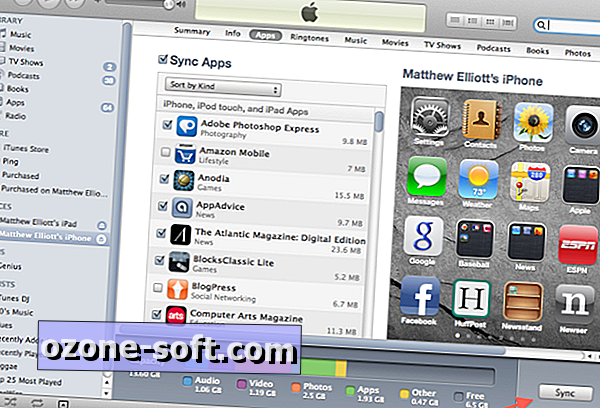
Ngoài ra, bạn có thể đồng bộ hóa thiết bị iOS từ PC hoặc Mac mà không cần cắm thiết bị. Nếu bạn đã cài đặt ứng dụng mới kể từ lần đồng bộ hóa cuối cùng, bạn sẽ thấy nút Đồng bộ ở góc dưới bên phải của trang Tóm tắt trong iTunes của bạn . (Nếu không có gì thay đổi kể từ lần đồng bộ hóa cuối cùng của bạn, thay vào đó, bạn sẽ thấy các nút Hoàn nguyên và Áp dụng ở đó.) Nhấp vào Đồng bộ hóa và iTunes sẽ đồng bộ hóa với thiết bị, cho dù nó có được cắm hay không.
Để biết thêm về hệ điều hành di động mới nhất của Apple, hãy đọc bài đánh giá đầy đủ về iOS 5.

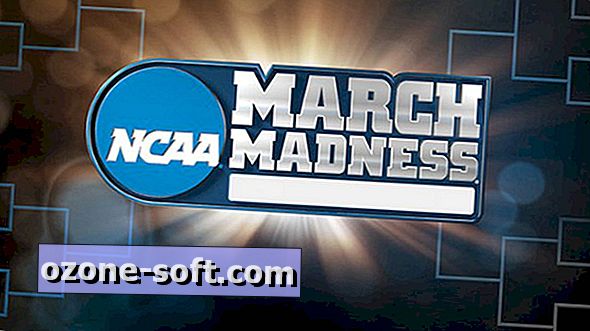











Để LạI Bình LuậN CủA BạN